Ako opustiť verejnú beta verziu iOS 13 a vrátiť sa k iOS 12
Jablko Ios 13 Iphone Ios Hrdina / / March 16, 2020
Posledná aktualizácia dňa
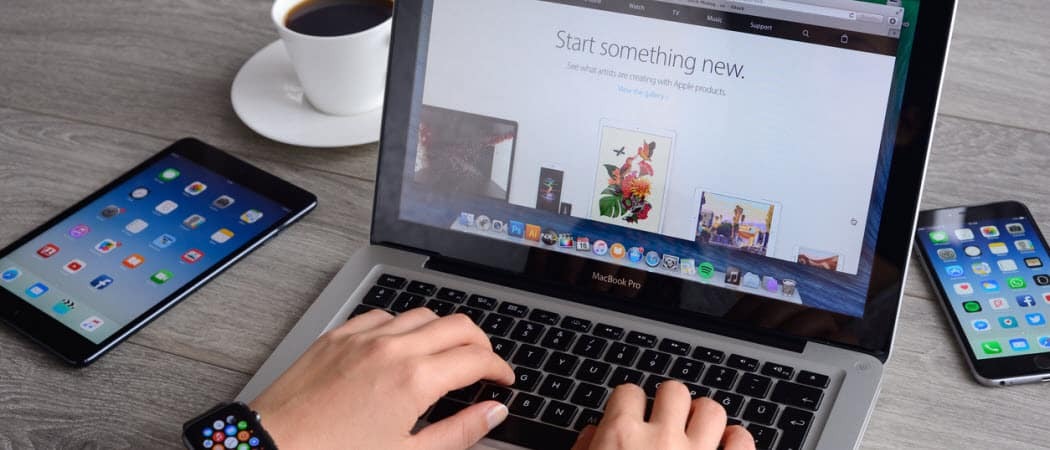
Apple tento týždeň predstavila verejnú beta verziu iOS 13 a ak ste skočili a teraz si uvedomíte, že to nie je pre vás, môžete verziu beta opustiť a vrátiť sa k predchádzajúcej verzii.
Inštalácia verejnej verzie beta vám umožňuje hrať okolo a testovať softvér pred vydaním na vašich obľúbených zariadeniach. Testovanie verzie beta však nie je pre každého. Ak áno nedávno nainštaloval iOS 13 beta na zariadení iPhone alebo iPad a chcete vrátiť svoje zariadenie späť na predchádzajúcu verziu, môžete tak urobiť podľa týchto krokov.
Opúšťa sa verejná beta verzia systému iOS 13, obnovuje sa
Nasledujúce pokyny predpokladajú, že ste si zálohovali svoje údaje z iPhone pred aktualizáciou na iOS 13 prostredníctvom iTunes alebo iCloud. Ak ste to neurobili, jediným spôsobom, ako si uchovať svoje údaje na svojom zariadení, je pokračovať v používaní verejnej beta verzie systému iOS 13, potom ukončite softvérový program Apple Beta, keď bude neskôr vydaná prvá verejná verzia systému iOS 13 ročne. V opačnom prípade bude návrat do systému iOS 12 na vašom zariadení znamenať začatie od nuly.
Preinštalujte najnovšiu verejnú verziu systému iOS
- Pripojte svoj Zariadenie iOS 13 do počítača pomocou kábla USB.
- Otvorené iTunes.
- Vložte svoje zariadenie Režim obnovenia.
Na telefóne iPhone 8 alebo novšom: Stlačte a potom okamžite uvoľnite tlačidlo na zvýšenie hlasitosti. Stlačte a rýchlo uvoľnite tlačidlo zníženia hlasitosti. Potom stlačte a podržte bočné tlačidlo, až kým sa nezobrazí obrazovka režimu obnovenia.
Na zariadeniach iPhone 7 alebo iPhone 7 Plus: Súčasne stlačte a podržte tlačidlá Sleep / Wake a Volume Down. Keď sa zobrazí logo Apple, neuvoľňujte tlačidlá. Namiesto toho držte obe tlačidlá, až kým neuvidíte obrazovku režimu obnovenia.
Na telefónoch iPhone 6 a starších alebo iPod touch: Súčasne stlačte a podržte tlačidlá Spánok / Prebudenie a Domov. Keď sa zobrazí logo Apple, neuvoľňujte tlačidlá. Držte obe tlačidlá dovtedy, kým neuvidíte obrazovku režimu obnovenia.
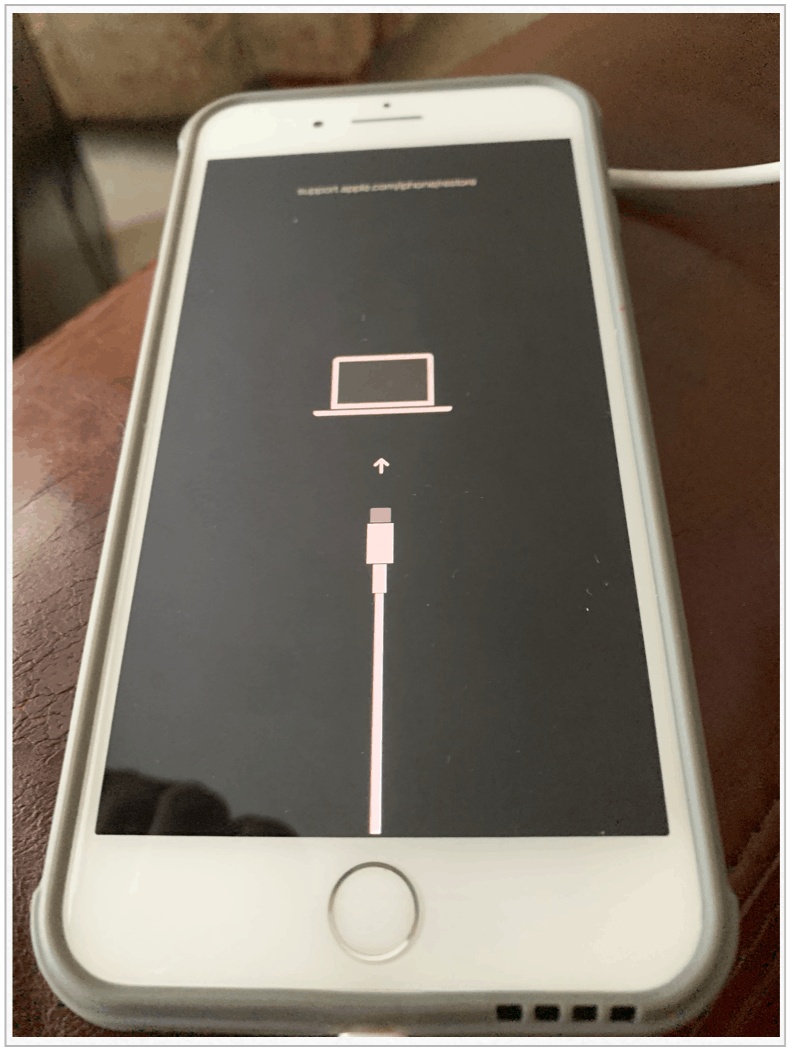
Ďalšie:
- V iTunes kliknite na Obnoviť telefón.
- Ak sa vyžaduje aktualizácia, môžete byť vyzvaní Obnoviť a aktualizovať miesto.
- cvaknutie Ďalšie, Ak je to nevyhnutné.
Počas tejto doby počítač stiahne najnovšiu verejnú verziu systému iOS z webu. Počas tejto doby môže telefón blikať tam a späť; neodpájajte ho od počítača. Tento proces môže chvíľu trvať v závislosti od rýchlosti vášho internetového pripojenia.
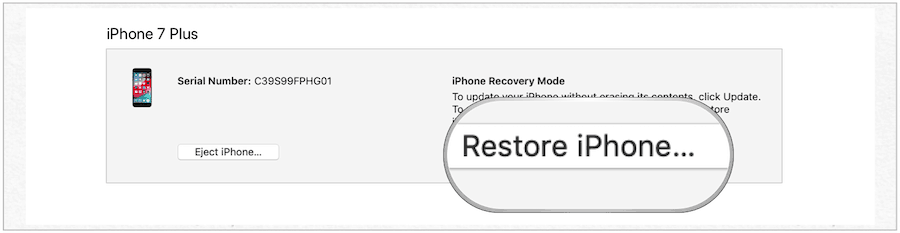
Po reštartovaní telefónu postupujte takto:
- V iTunes na vašom počítači, aktivujte svoj iPhone.
- cvaknutie ďalej.
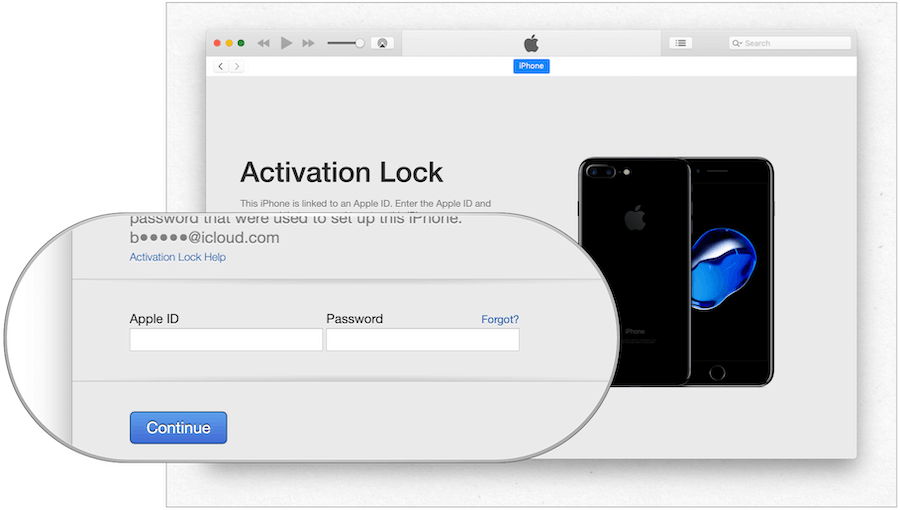
Nastavenie vášho iPhone
Vo svojom iPhone vykonajte nasledujúce kroky:
- Stlačte kláves Domovské tlačidlo (alebo prejdením prstom).
- Vyberte si Jazyk.
- Vyberte si Krajina alebo Región.
- kohútik Manuálne nastavenie.
- Vyberte sieť Wi-Fi.
- kohútik ďalej na obrazovke Údaje a ochrana osobných údajov.
- Klepnite na Pokračovať na Dotknite sa položky ID (alebo ID tváre) obrazovka. Podľa pokynov vytvorte svoje ID.
- Vytvor heslom.
- V časti Aplikácie a údaje sa zobrazí otázka, či chcete údaje obnoviť. Možnosti zahŕňajú:
- Obnovenie zo zálohy iCloud
- Obnoviť zo zálohy iTunes
- Nastaviť ako nový iPhone
Obnovenie z iCloud:
- kohútik Obnovenie zo zálohy iCloud:
- Zadajte svoje Apple ID a heslo.
- Authenticate prípadne váš účet.
- súhlasiť Zmluvných podmienok.
- Vyberte zálohu. S najväčšou pravdepodobnosťou uvidíte poslednú zálohu, ktorú ste vykonali v systéme iOS 12, nasledovanú predchádzajúcou zálohou, ktorá bola vykonaná v systéme iOS 13. V takom prípade vyberte prvú.
Obnovenie z iTunes:
- kohútik Obnoviť zo zálohy iTunes počas procesu inštalácie do vášho zariadenia.
- Pripojte svoj iPhone do vášho počítača.
- cvaknutie ďalej na obrazovke Vitajte v iPhone.
- vybrať Začať na stránke Synchronizácia s iTunes.
- cvaknutie Obnov zálohu a postupujte podľa pokynov.
Nastaviť ako nový iPhone:
- kohútik Nastaviť ako nový iPhone počas procesu inštalácie do vášho zariadenia.
- Zadajte svoje Apple ID a heslo.
- Authenticate prípadne váš účet.
- V časti Nastavenia expresu kliknite na ďalej.
- Na obrazovke Keep your iPhone Up to Data kliknite na ikonu ďalej.
- cvaknutie ďalej nastaviť Apple Pay alebo zvoliť Nastaviť neskôr v Peňaženke.
- Kliknite na Pokračovať a nastavte Čas obrazovky alebo zvoľte Nastaviť neskôr v Nastaveniach.
- Na obrazovke App Analytics klepnite na Zdieľajte s vývojármi aplikácií.
- Nakoniec klepnite na Začať.
Váš iPhone bol teraz vrátený do najnovšej verejnej verzie systému iOS 12. Vaše údaje boli obnovené, pokiaľ ste sa nerozhodli nastaviť ako nový telefón.
Opúšťa sa verejná beta verzia systému iOS 13, zruší sa registrácia zariadenia
Ak nechcete prejsť procesom odinštalovania verejnej beta verzie systému iOS 13, ale už sa na ňom už nechcete zúčastniť, je to možné. V takom prípade váš iPhone nedostane aktualizáciu, kým nebude sprístupnená prvá verejná verzia systému iOS 13.
- Choďte do nastavenie aplikácie na vašom iPhone.
- Posuňte zobrazenie nadol a klepnite na Profile.
- Klepnite na ikonu iOS 13 / iPadOS 13 beta.
- vybrať Odstrániť profil.
- Reštartujte počítač iPhone, Ak je to nevyhnutné.
Váš iPhone už nebude dostávať verejné beta verzie systému iOS 13.
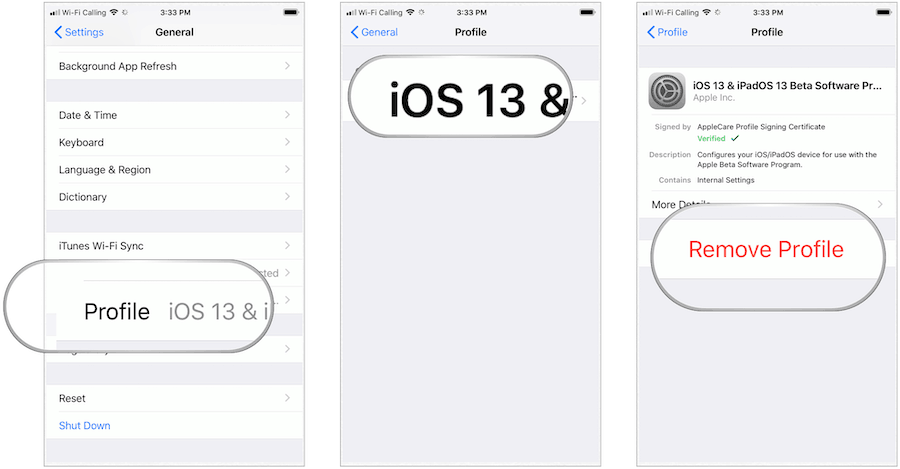
Ukončenie programu Apple Public Beta
Ak už nechcete byť členom programu Apple Public Beta, môžete program opustiť.
- Prihlásiť sa pomocou vášho účtu beta stránka.
- Navštívte túto stránku a prejdite naspodok.
- cvaknutie Opustite program Apple Beta.
- V rozbaľovacej ponuke kliknite na položku Opustiť program.
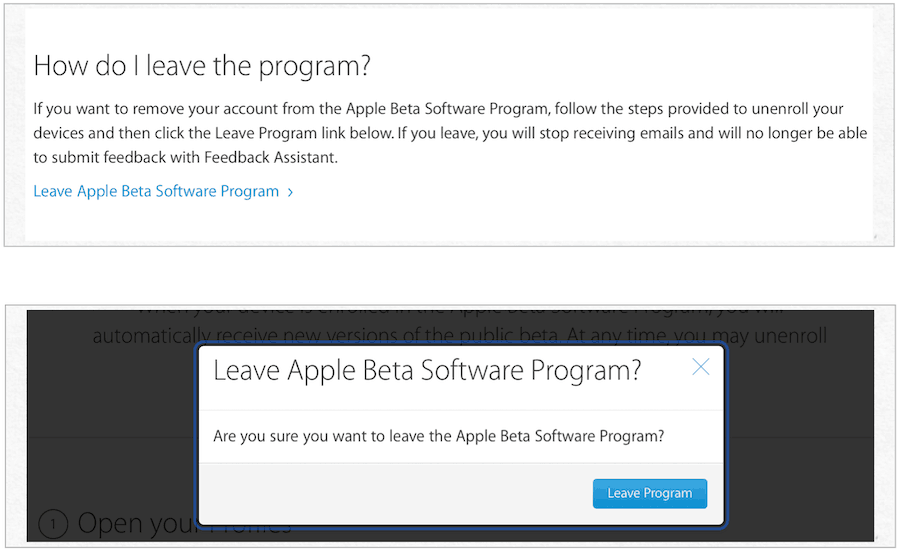
Už nie ste členom softvérového programu Apple Beta. Môžeš kedykoľvek sa znova pripojiť nainštalovať verejné beta verzie iOS, iPadOS, macOS a tvOS.
Nové oficiálne verzie každého z týchto softvérových titulov sú očakáva sa, že príde tento rok na jeseň spolu s novou verziou watchOS pre Apple Watch.
